Comment trouver et modifier l'emplacement de téléchargement de Spotify dans Windows 10
Pour écouter Spotify hors ligne, vous devezles télécharger. Alors, où Spotify stocke-t-il les fichiers téléchargés? Eh bien, suivez les étapes ci-dessous pour trouver l'emplacement de téléchargement Spotify et modifiez l'emplacement de téléchargement Spotify si besoin est.
Spotify est l'un des meilleurs écouteurs de musiqueservices là-bas avec des fonctionnalités impressionnantes et une interface utilisateur propre. Non seulement vous avez accès à des millions de chansons, mais la fluidité entre toutes les applications Spotify est assez rafraîchissante et intuitive. Bien que la plupart des flux de musique de Spotify, vous pouvez télécharger la musique que vous aimez et toutes vos listes de lecture pour une écoute hors ligne. Ceci est particulièrement utile si vous avez une connexion Internet peu fiable ou lorsque vous voyagez.
Lorsque vous avez choisi de télécharger de la musique Spotify,stocke les chansons ou la musique téléchargées localement sur votre disque dur. Permettez-moi de montrer où Spotify stocke la musique et les chansons téléchargées. Une fois que vous connaissez l'emplacement, vous pouvez soit sauvegarder les fichiers, soit modifier l'emplacement de téléchargement en un endroit pratique.
Remarque: je le montre avec l'application Spotify Windows 10 Store, mais la même procédure s'applique même si vous utilisez l'application Win32 standard.
Trouver l'emplacement de téléchargement de Spotify
1. Tout d'abord, ouvrez le menu Démarrer, recherchez "Spotify" et cliquez sur le résultat pour l'ouvrir.
2. Après avoir ouvert l'application Spotify, cliquez sur le menu déroulant apparaissant dans le coin supérieur droit et sélectionnez "Paramètres".
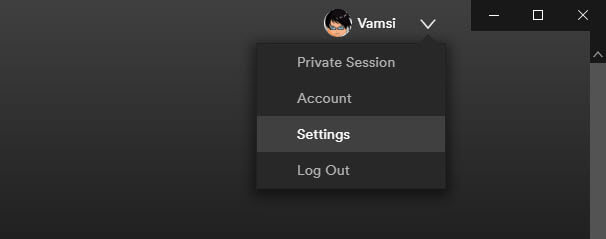
3. L'action ci-dessus vous amènera à la page Paramètres. Ici, faites défiler vers le bas et cliquez sur le bouton "Afficher les paramètres avancés" qui apparaît en bas de la page.
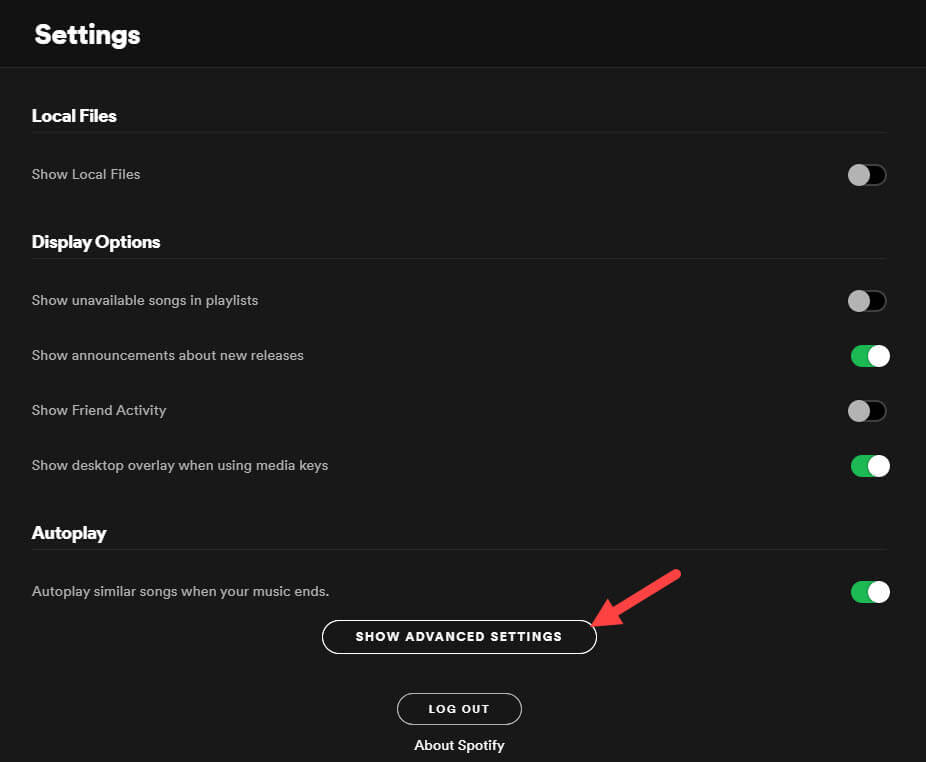
4. Maintenant, faites défiler vers le bas et vous verrez le chemin du dossier de l'emplacement de téléchargement dans la section "Stockage des chansons hors ligne".

Si vous utilisez Windows 10, copiez et collez simplement le chemin ci-dessous pour accéder au dossier de stockage hors ligne Spotify.
C:UsersvamsiAppDataLocalPackagesSpotifyAB.SpotifyMusic_zpdnekdrzrea0LocalStateSpotifyStorage

N'oubliez pas que tous les fichiers que vous voyez dans leLe dossier de téléchargement de Spotify est protégé par DRM (Digital Rights Management). c'est-à-dire crypté. Seul Spotify peut les décrypter. Ce qui signifie simplement que ces fichiers sont assez inutiles en dehors de Spotify.
Cela dit, vous pouvez toujours les sauvegarder et les restaurer afin que Spotify n'ait pas à télécharger à nouveau votre bibliothèque. Cela est très utile lorsque vous souhaitez réinstaller Windows ou Spotify.
Modifier l'emplacement de téléchargement hors ligne de Spotify
Plutôt que de sauvegarder manuellement, vous pouvez simplementchanger l'emplacement du dossier de téléchargements Spotify. Cela garantit que vous pouvez facilement accéder aux fichiers et même lorsque vous réinstallez Windows, les fichiers resteront intacts tant qu'ils ne seront pas dans le lecteur C. Vous pouvez simplement pointer Spotify vers les fichiers et votre bibliothèque hors ligne sera restaurée.
1. Tout d'abord, accédez au lecteur ou au dossier dans lequel vous souhaitez stocker les fichiers. Maintenant, créez un nouveau dossier et nommez-le comme vous voulez. Dans mon cas, j'ai nommé le dossier "Spotify".
2. Ouvrez Spotify et accédez à la section "Stockage des chansons hors ligne" (étapes de la première section). Une fois que vous êtes ici, cliquez sur le bouton "Changer de lieu".

3. Dans la fenêtre suivante, recherchez le dossier que vous avez créé précédemment, sélectionnez-le et cliquez sur le bouton "Ok".
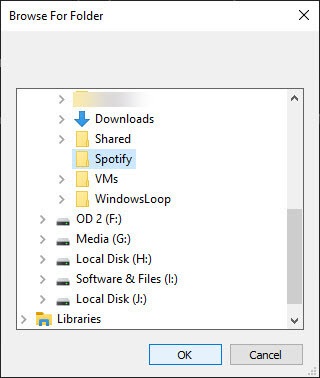
4. C'est tout. Vous avez réussi à modifier l'emplacement de téléchargement de Spotify.
Emballer
Comme vous pouvez le voir, il est assez facile de trouver le dossier de téléchargement hors ligne de Spotify et de changer le dossier de téléchargement hors ligne.
J'espère que ça t'as aidé. Si vous êtes coincé ou avez besoin d'aide, commentez ci-dessous et j'essaierai d'aider autant que possible. Si vous aimez cet article, découvrez comment rendre la session privée par défaut dans Spotify et comment empêcher Spotify de se lancer au démarrage de Windows.